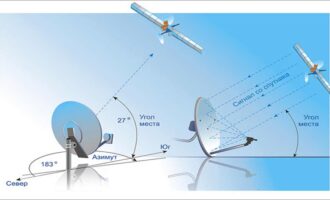- Можно ли подключить планшет к телевизору?
- Какой планшет можно подключить к телевизору?
- К какому телевизору можно подключить планшет без проводов
- Что необходимо для подключения устройств?
- Программное обеспечение
- Домашняя сеть Wi-Fi
- Беспроводное подключение
- Wi-Fi Direct
- Подключение через Miracast
- Специальные протоколы
- Allshare
- Через Bluetooth
- Через Airplay
- DLNA
- Проводное подключение
- USB
- VGA
- RCA подключение
- HDMI
- MHL
- Нюансы подключения, если оба гаджета одной марки
- LG
- Samsung
- Почему телевизор не видит планшет?
- Советы перед подключением
Можно ли подключить планшет к телевизору?
Безусловно, вывести изображение с планшета на телевизор можно. Достаточно лишь установить стабильное подключение одним из доступных способов. У каждого из них есть свои преимущества и недостатки, которые будут описаны ниже.
Кстати, все способы, применимые для подключения планшета с телевизором применимы и к смартфонам, и наоборот. За дополнительными сведениями обратитесь в инструкцию по подключению смартфона к телевизору.

Какой планшет можно подключить к телевизору?
Любой планшет на Android и даже на Windows Phone может вступить в контакт с телевизором. Да, будут доступны не все способы, некоторые имеют свои ограничения, но как минимум несколько методов будет доступно в любом случае.
К какому телевизору можно подключить планшет без проводов
Без проводов соединить два устройства очень удобно. Это не ограничивает возможность передвижения по квартире, не прерывая связи. А также позволяет смотреть фильмы на телевизоре, запускать различные игры на его большом экране, использовать различные приложения.
Но тут есть некоторые нюансы. Практически любой планшет оснащен модулем WiFi, чего нельзя сказать о всех телевизорах. Для использования в этом качестве телеприемник должен иметь технологию Smart TV.
Что необходимо для подключения устройств?
Чтобы подключить планшет к телевизору, следует выяснить, поддерживает ли используемый девайс подобную возможность. Если поддерживает, то определите, с использованием каких разъемов необходимо осуществлять соединение. Имеются ли необходимые кабели для устройства в комплекте с ним. Можно ли будет произвести подключение планшета к телевизору без переходников?
Давайте рассмотрим разные типы подключения. Для начала перечислим перечень актуальных способов:
- С использованием устройства – конвертера.
- Через USB разъем (mini USB).
- По беспроводной сети Wi-Fi.
- С использованием RCA композитного кабеля (тюльпан).
- Применение интерфейса HDMI.
Как видите, возможностей подключить планшет к телевизору предостаточно. Это означает, что подключить возможно практически любую модель. Отличие только в том, для какой цели необходимо объединить данные два изделия:
- Использование планшета в виде накопителя.
- Передача аудио- и видеоинформации (запуск игр, просмотр фильмов).
Рассмотрим особенности всех пяти способов подключения планшета к телевизору.
Программное обеспечение
ВАЖНО! Устройства, имеющие бренд Samsung, не требует установки дополнительных программ. Этот производитель уже побеспокоился о совместимости двух своих продуктов.
Если ваши устройства разных моделей, то придется искать специальную программу. Можно воспользоваться таким программным обеспечением:
- Samsung Smart View;
- LG TV Remote;
- Panasonic TV Remote 2;
- Sony TV SideView;
- Philips MyRemote;
- Toshiba Remote;
- Sharp AQUOS Remote Lite — See more.
Вам необязательно подбирать программу по производителю телеприемника. Каждая из этих программ будет работать и с любой другой моделью. Но все же лучше выбирать «родную». Хотя есть подобные программы и от других разработчиков, не выпускающих приемники (можно скачать их на Play Market).
Домашняя сеть Wi-Fi
Для успешной работы вам также понадобится подсоединить оба устройства к одной домашней сети (WiFi роутеру).

Эти программы несложные, с ними легко разобраться. Но если вдруг не сможете запустить программу, проверьте, есть ли на вашем маршрутизаторе подключение к функции UPnP (загляните в инструкцию по эксплуатации роутера).
- Включите телевизор, а после этого запустите на планшете установленную вами программу из списка. Она сама найдет телевизор. Теперь вы сможете управлять телевизором прямо с планшета, транслировать видео и фото с него, воспроизводить музыку, игры, и многое другое.
- Большую популярность у пользователей получила и программа Media Server. Установив ее на планшете и запустив изображение на экран, удастся даже выбирать файлы, которые вы разрешаете транслировать на ТВ. В программе настройки по умолчанию. Достаточно только загрузить ее и активизировать функцию «Сервер».
Беспроводное подключение
Такой вид подключения позволяет передавать файлы и воспроизводить их в любой точке дома без использования кабелей.
Wi-Fi Direct
Проще всего настроить беспроводное подключение можно при помощи Wi-Fi Direct. Чтобы его реализовать, на телевизоре должна присутствовать соответствующая функция. На планшете должно быть установлено одно из приложений (в зависимости от модели TV):
- Panasonic TV Remote;
- LG TV Remote;
- Samsung SmartView;
- Sony TV SideView;
- Toshiba Remote;
- Philips MyRemote.
Затем нужно активировать опцию Direct, поискав ее в настройках планшета. Чаще всего, нужно перейти по пути – Настройки/Еще/Wi-Fi Direct или Сеть/Wi-Fi Direct.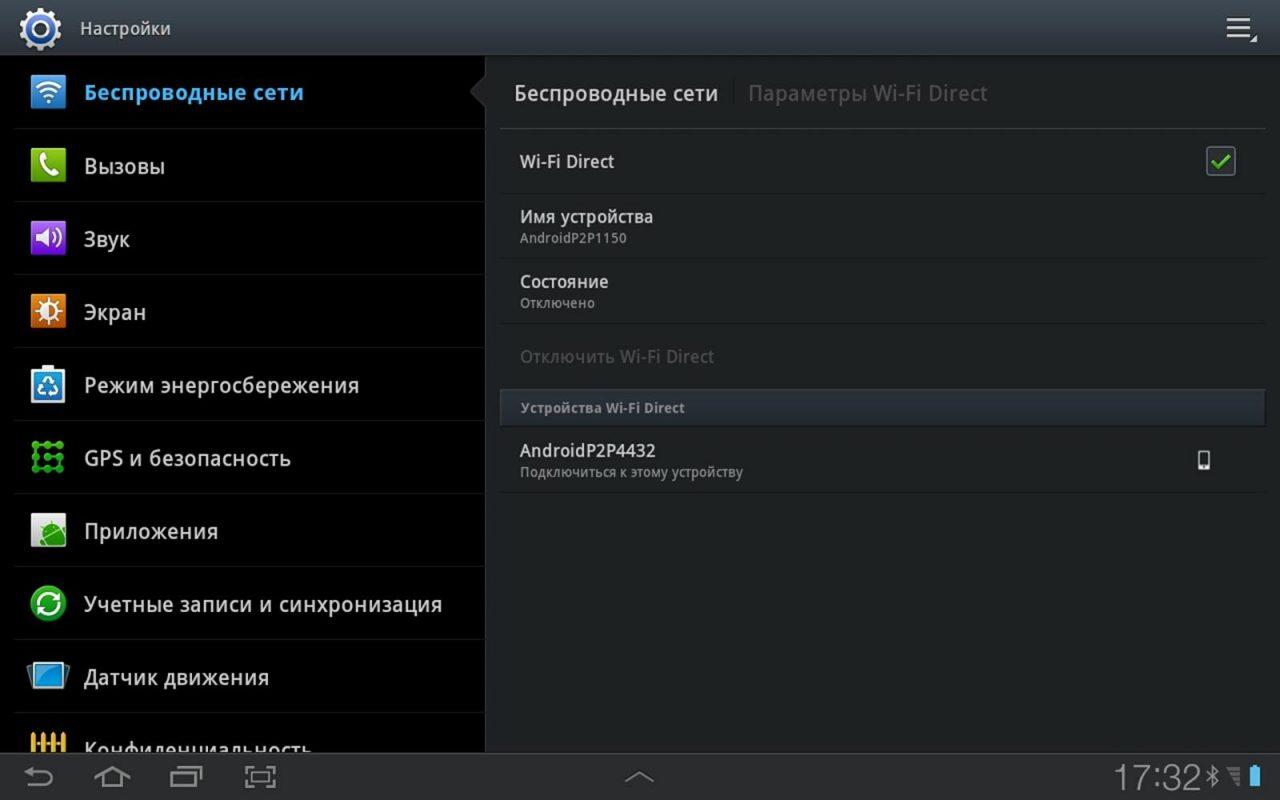
То же действие следует выполнить на телевизоре. Чтобы сэкономить время, проще найти способ включения функции в руководстве по эксплуатации, поскольку путь к ней может отличаться в зависимости от модели и производителя.
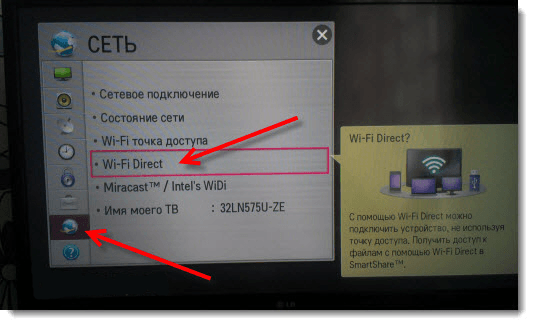
Когда на обоих устройствах Wi-Fi Direct будет включен, остается выполнить их синхронизацию. Причем нет необходимости использовать для этого роутер. После настройки нужных модулей системой, на большом экране должно появиться сообщение, говорящее об успешном соединении.
Остается только запустить приложение на мобильном гаджете и можно приступать к трансляции. В Google Play можно найти не один десяток приложений из этой категории. Все они отличаются функциональностью и другими особенностями.
Подключение через Miracast
На основе Wi-Fi Direct была создана технология Miracast, которая имеет простое подключение на всех устройствах, высокую скорость работы и позволяет пользоваться локальной беспроводной сетью без создания собственного P2P-соединения.
Подключение планшета к телевизору посредством технологии Miracast возможно только на устройствах на базе операционной системы Android. Впервые поддержка этой опции появилась в версии 4.2 Jelly Bean. Почти все современные телевизоры способны подключаться к беспроводным сетям. При использовании устаревших моделей с наличием HDMI-портов можно воспользоваться специальными Wi-Fi-адаптерами (донглами).
Алгоритм подключения:
- Зайти в настройки телевизора, включить Wi-Fi и подключиться к домашней сети. При плохом уровне сигнала лучше воспользоваться проводным подключением через Ethernet-кабель, что позволит снизить задержку сигнала и улучшить его стабильность.
- Во вкладке «Сеть» («Network») телевизора необходимо найти пункт «Miracast» и включить возможность подключения. На некоторых телевизорах опция называется «Screen Mirroring» и может находиться в списке приложений Smart TV.

- На планшете зайти в настройки, включить Wi-Fi и подключиться к домашней сети. На вкладке «Экран» найти опцию «Беспроводной монитор» и включить ее.
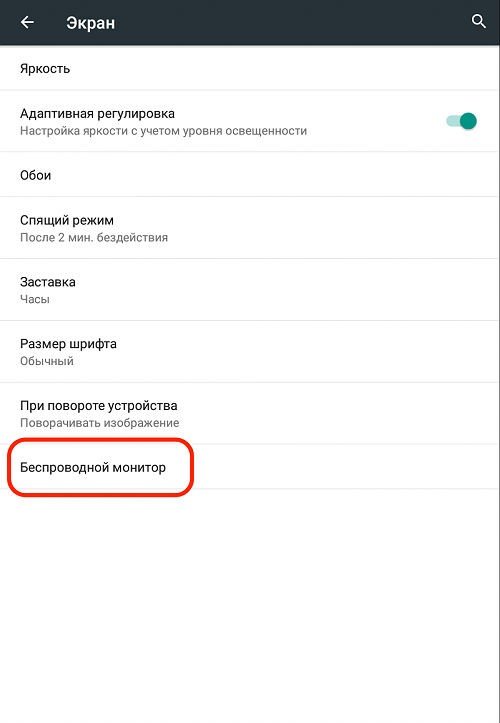
- В появившемся списке устройств необходимо найти свой телевизор (по умолчанию его имя в беспроводной сети совпадает с наименованием модели) и дождаться подключения.
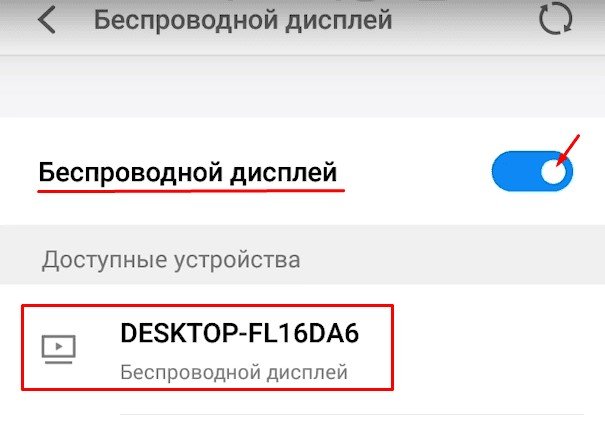
Теперь изображение и звук с планшета полностью транслируются на телевизор. При использовании устаревших или маломощных роутеров при передаче данных в высоком качестве возможны появления помех или периодические отключения от телевизора.
Специальные протоколы
Если оба устройства подключены к локальной сети, то можно использовать технологию DLNA . У большинства телевизоров нового поколения уже встроена эта функция. Если модель устаревшая, то проводником передачи данных может послужить игровая приставка, медиаплеер, либо аналогичное устройство с поддержкой DLNA.
Теперь необходимо создать сервер. Легче будет сделать это на планшете. Если он нового поколения, то должен поддерживать технологию DLNA. Для того, чтобы подключить её:
- Перейдите в настройки. В открывшемся меню найдите раздел «Сети» и выберите пункт «Общий доступ и соединение».
- Откроется раздел, в котором нужно найти пункт «Медиасервер» и нажать на него. В появившемся окне установите галочку возле «Режим доступа к контенту».
- Определитесь с выбором типов файлов, которые будет транслировать телевизор и нажмите на подходящий.
Теперь планшет будет выступать в роли сервера и все хранящиеся на нем файлы будут доступны для просмотра на TV.
Allshare
Те, кто не пользуются техникой Apple, могут соединить Android-планшет с телевизором. Для этого разработчики из Samsung предлагают программное обеспечение Allshare. Чтобы приложение обеспечивало трансляцию, устройства должны быть подключены к одной беспроводной сети. Далее остается открыть Allshare на планшете (может иметь другое название Samsung Smart View). Загрузить его можно бесплатно в Google Play.
Приложение имеет встроенный файловый проводник. После синхронизации устройств остается только перейти в него и изображение будет передано. Затем просматривать файлы планшета можно при помощи ТВ-пульта. Интересно, что особой популярности программа завоевать не смогла. Низкий ее спрос объясняется отсутствием поддержки зеркалирования. То есть, запускать можно лишь сохраненные ранее файлы. Запускать видео в онлайн-режиме невозможно.
Через Bluetooth
Если телевизор поддерживает технологию Bluetooth, его можно подключить к планшету для передачи файлов и потокового изображения. Однако в силу ограничений технологии качество отображаемого контента будет оставлять желать лучшего. Поэтому Bluetooth обычно применяют для использования беспроводных наушников и передачи на телевизор музыки.
Алгоритм действий:
- В настройках телевизора и планшета включить опцию «Bluetooth».
- В списке доступных для сопряжения устройств выбрать телевизор.
- Подтвердить сопряжение на телевизоре.
Беспроводное подключение планшета к телевизору позволяет использовать последний не просто как устройство для просмотра сериалов и телепередач посредством телевидения, а как полноценную медиастанцию. Помимо передачи медиафайлов есть возможность использования планшета как полноценного пульта управления.
Через Airplay
Airplay – технология от компании Apple для устройств на базе этой ОС. Работает она аналогично Miracast и позволяет передавать на телевизионную приставку Apple TV или Smart-телевизор с совместимостью с Aiplay 2.0 изображения, музыку и видео, а также поддерживает потоковую трансляцию.
Алгоритм подключения:
- Для передачи на телевизор файлов необходимо подключить планшет Apple iPad к домашней беспроводной сети.
- После этого зайти в галерею и выбрать желаемое фото или видео и нажать на кнопку «Поделиться» в нижнем углу экрана.
- В меню будет опция Airplay, которую и необходимо выбрать. В iOS 12 она выглядит как монитор, в который направлен треугольник.
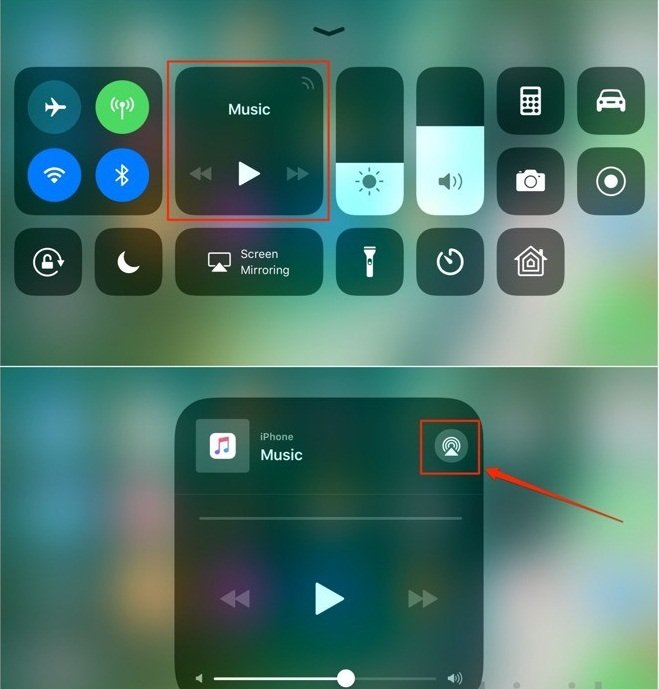
- После этого станет доступен список беспроводных устройств вывода, способных принять сигнал.
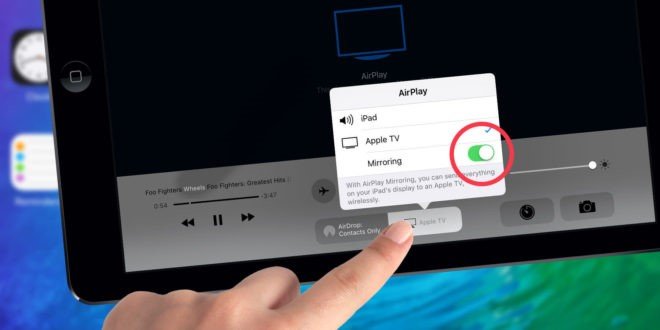
- Что остановить трансляцию необходимо снова нажать на значок «Airplay» и выбрать пункт «Прервать трансляцию».
- Для полного повтора изображения с планшета на телевизор необходимо открыть «шторку» управления устройством и выбрать опцию «Повтор экрана» и в открывшемся меню выбрать совместимый с Airplay Smart TV.
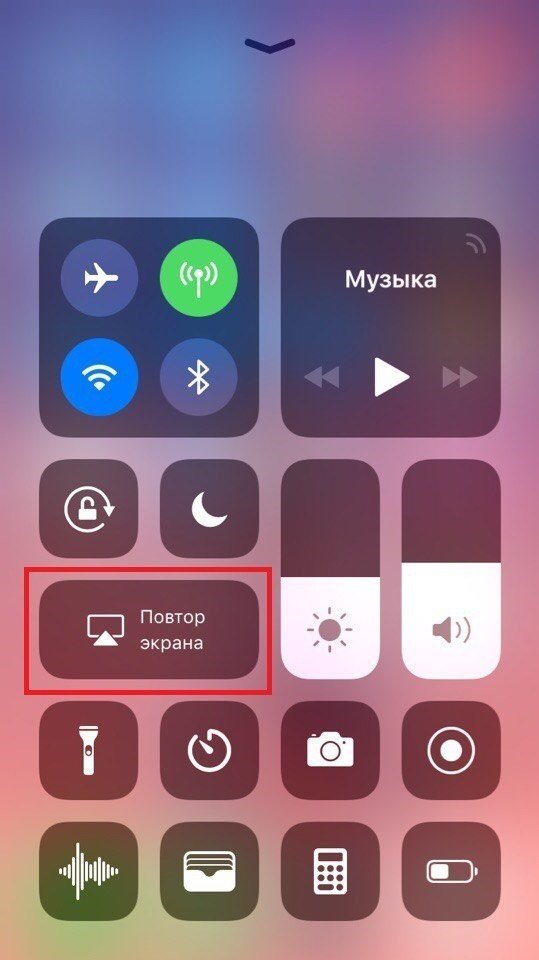
DLNA
В наше время гораздо привлекательнее выглядят беспроводные соединения. Если ваши планшет и телевизор подключены к одной локальной сети, то заманчиво использовать для их сопряжения технологию DLNA. Современные телевизоры обычно не нуждаются в дополнительных устройствах и имеют встроенную функцию DLNA. Для старых моделей, не предназначенных для сетевого окружения, центром DLNA может стать медиаплейер, игровая приставка или Android-стик (TV BOX).

Проще всего будет установить сервер DLNA на ваш смартфон (если он ещё не установлен по умолчанию). В современных Android-устройствах поддержка DLNA уже встроена.
Чтобы включить её, вам нужно:
- Открыть Настройки
- Во вкладке «Сети» найти пункт «Общий доступ и соединение»
- В этом разделе найти и открыть пункт «Медиасервер»
- Поставить галочку в строке «Режим доступа к контенту»
- Определить тип контента для открытого доступа (доступны Фото, Видео и Музыка)[/su_list]
После этого ваш планшет будет работать как сервер DLNA, а размещённые на нём медиафайлы будут доступны для телевизора. Если на вашем роутере ещё не включен режим UPnP, то его надо включить (инструкции ищите конкретно для вашей модели роутера). Когда ваш телевизор распознает активированный вами DLNA-сервер на планшете, вам нужно будет разрешить подключение к нему.
После этого ваш планшет будет отображаться в списке входов как накопитель. С телевизора вы получите прямой доступ к находящимся на нём фото, видео и аудиофайлам (если вы открыли к ним доступ).
Проводное подключение
Для подключения используйте провода, которыми комплектуется телевизор. Или приобретите шнуры с другими разъёмами — для улучшения качества изображения. Самые распространённые и популярные варианты подключения — через HDMI и USB разъёмы.
USB
Разъём USB можно использовать только для просмотра контента с планшета. А вот сёрфингом заниматься не получится. Можно лишь смотреть видео и слушать аудио — если заранее скачать файлы на планшет.
Преимущества соединения через USB:
- для подключения можно использовать стандартный кабель для зарядки, один конец кабеля оснащён штекером для вставки в стандартный разъём, второй — USB;
- простота подключения;
- не нужно покупать дополнительные провода или устанавливать приложения на планшет;
- планшет автоматически подзаряжается через USB;
- удаётся просматривать почти все форматы видео (точный список зависит от телевизора).

Минус — передача видео высокого качества, например, 4К, через USB не получится.
Как подключить:
- Один конец кабеля присоедините к планшету — вставляйте его в зарядный порт.
- Другой конец кабеля установите в разъём на телевизоре — он может быть расположен на задней панели или сбоку.
- После соединения проводом телевизор, обнаружив новое устройство, предлагает сделать выбор — аудио или видео файлы. Отметьте нужный вариант, на экране появится изображение папок и файлов — выберите нужный и щёлкните по нему, чтобы запустить.
- Если телевизор не смог обнаружить устройство, отобразите файлы самостоятельно. Выберите в телевизоре источник сигнала для показа видео с USB-устройства. Для это зайдите в настройки или воспользуйтесь пультом ДУ — на нём имеется кнопка Source.
Нажмите эту кнопку и выберите пункт USB. Переключите планшет в режим передачи сигнала, и если он сам предложит сделать выбор, проблема решена. Или выполните переключение вручную на режим «Передача данных». - С помощью пульта ДУ «поройтесь» в папках, просмотрите имеющиеся файлы, выберите нужный.
Видео о подключение девайсов к ТВ через USB:
VGA
VGA — устаревшая технология, но, если в телевизоре имеется такой порт, к нему так же можно подключить планшет. VGA используют преимущественно для подключения дисплеев к разъёмам ПК, но её можно использовать и для соединения с планшетом.

Прежде чем приступать к подключению, надо удостовериться, что в телевизоре имеется VGA-разъём. Он обычно синий или чёрный. Аналогичного цвета и маркировка штекеров на проводе.

Минусы VGA-интерфейса — надо купить специальный переходник HDMI-VGA, так как в планшете нет нужного разъёма. Ещё недостаток соединения — вывод звука через отдельный канал. По VGA идёт только передача видеосигнала.
RCA подключение
При таком способе появляется возможность подключить ваш девайс к телику старой модели, у которого нет других входов, кроме RCA, в народе называемого “тюльпан”. Подключив гаджет к старому телеприемнику, его можно будет использовать в качестве проигрывателя видео и аудио файлов, а экран ТВ – в качестве дисплея.
Но здесь существуют некоторые тонкости: телевизор через RCA способен принимать только аналоговый сигнал, а через ХДМИ поступает цифровой поток. Для правильного сопряжения данных устройств потребуется переходник-конвертер цифрового сигнала в аналоговый.

Далее необходимо взять кабель HDMI, подсоединить один конец к планшету, а другой – в конвертер, в соответствующе место. После этого берется видеокабель RCA, который одной стороной (с тремя штекерами) подсоединяется к конвертору, а второй — к телику.


HDMI
Подключение через HDMI считается лучшим вариантом для просмотра видеофайлов на телевизионном экране. Такой вариант позволяет передавать цифровой сигнал в максимальном качестве — можно смотреть видео в разрешении 4 К.
Преимущества соединения через HDMI:
- высокое качество видео;
- поддержка высокого разрешения, включая Ultra HD 8K;
- простота соединения.
Минусы:
- не у всех планшетов имеется разъём HDMI или его версии mini/micro;
- бывают случаи, когда требуется докупить специальный USB-переходник.

Порядок подключения:
- Выберите на телевизоре HDMI выход.
- Соедините планшет и телевизор посредством HDMI-кабеля (а при необходимости — переходника).
- Настройте на планшете оптимальное разрешение для ТВ-картинки.

Если подключить к планшету клавиатуру с мышью, можно будет работать, выводя на большой экран документы, тексты, схемы. Аксессуары также позволят с комфортом заниматься веб-сёрфингом.
MHL
В этой технологии сочетаются функции интерфейсов USB и HDMI. MHL — это кабель, один конец которого оснащён HDMI, а второй — Micro-USB.

Кабель может быть:
- Пассивным. На обоих концах провода — штекеры. Подходит, если и планшет, и телевизор поддерживают MHL.
- Активным. На конце с HDMI-штекером дополнительно подсоединён разъём USB. Он нужен для адаптера (5В, 1А). Такой кабель нужен, если в телевизоре нет поддержки MHL.

Нюансы подключения, если оба гаджета одной марки
Некоторые компании, дабы облегчить подключение между собой устройств одной марки, создают собственные технологии.
LG
У компании LG технология под названием «Screen Share» способна с высокой четкостью передавать изображение с планшета на TV. Она поддерживается на всех относительно новых моделях.
Способ подключения:
1. Нажмите на кнопку «Home» пульта управления.
2. В появившемся списке на экране телевизора нажмите «Screen Share».
3. Перейдите к планшету и в настройках выберите «Miracast»/»AllShare Cast». Начнётся поиск устройств.
4. После отображения доступных к подключению девайсов выберите модель телевизора.
Если дисплей планшета на экране телевизора отобразился в перевернутом виде – включите функцию горизонтального отображения экрана.
Samsung
Компания внедряет в свои гаджеты технологию «Screen Mirroring». Она позволяет подключить оба гаджета через беспроводное соединение. Убедитесь, что оба из ваших устройств поддерживает эту технологию.
Ей обладают лишь телевизоры серии N, M, Q, LS, K, J, F и планшеты Galaxy.
Чтобы синхронизировать устройства, необходимо:
- Нажать на пульте телевизора кнопку «Source» и выбрать из представленных источников «Screen Mirroring».
- Перейти к планшету и открыть панель быстрых настроек. В открывшейся вкладке сделайте свайп вправо.
- В появившемся окне нажмите на «Smart View». Начнется поиск устройств.
- После отображения списка устройств выберите телевизор по названию модели.
Когда планшет подключится к телевизору, на нем автоматически начнет дублироваться изображение.
Про подключение смартфона к телевизору Samsung рассказывается и в следующем видео (подключение планшета происходит аналогично):
Почему телевизор не видит планшет?
Чтобы подключить планшет к ТВ, нужно правильно провести процедуру синхронизации. Скорее всего было что-то упущено во время процедуры и это сыграло роковую шутку. Возможно, вы не выбрали планшет в качестве источника сигнала или отсутствует поддержка технологии беспроводной связи на одном из устройств. Реже дело заключается в выходе из строя кабеля или порта. Обычно проблема заключается просто в невнимательности или том, что выбранная система не поддерживается одним из устройств.
Всего перечисленного достаточно, чтобы подключить планшет к телевизору. Перечисленные способы самые актуальные и удобные, все остальное уже не представляет особой ценности, либо очень сложное в реализации. Учитывая то, что указанных методов достаточно для любых целей, потребности в чем-то еще скорее всего не возникнет.
Советы перед подключением
Выбор оптимального способа подключения планшета к телевизору зависит от технических характеристик, используемой техники. Условно все доступные методы синхронизации разделены на две группы: беспроводные и проводные. Далеко не все девайсы имеют поддержку беспроводной синхронизации. Преимущества беспроводной синхронизации очевидны – отсутствует необходимость покупать провода, адаптеры.
Проводной тип подключения подойдет владельцам старых ТВ, которые не поддерживают Wi-Fi или Bluetooth. Сложностей с синхронизацией возникнуть не должно. Однако далеко не каждый кабель способен обеспечить трансляцию изображения с большим разрешением. Поэтому качество картинки может оставлять желать лучшего.

Планшеты и телевизоры Самсунг соединяются с помощью фирменных технологий. Это своего рода бонус за то, что потребитель покупает технику от одного производителя.
- https://tvoykomputer.ru/kak-podklyuchit-planshet-k-televizoru-vse-metodyinstrukciya/
- https://setafi.com/elektronika/planshet/kak-planshet-podklyuchit-k-televizoru-cherez-wifi/
- https://monitorov.net/televizory/podklyuchenie-plansheta-k-televizoru
- https://telik.pro/accessories/kak-podkluchit-planshet-k-televizoru
- https://kaktv.ru/faq-tv/kak-soedinit-planshet-s-televizorom
- https://14bytes.ru/podkljuchit-planshet-k-televizoru-cherez-wi-fi/
- https://andevice.ru/kak-podklyuchit-planshet-na-android-k-televizoru/
- https://GoGoSmart.ru/kak-podklyuchit/planshet-k-televizoru.html
- https://tehnika.expert/cifrovaya/televizor/podklyuchit-planshet.html
- https://ProSmartTV.ru/tehnologii/kak-podklyuchit-planshet-k-televizoru.html